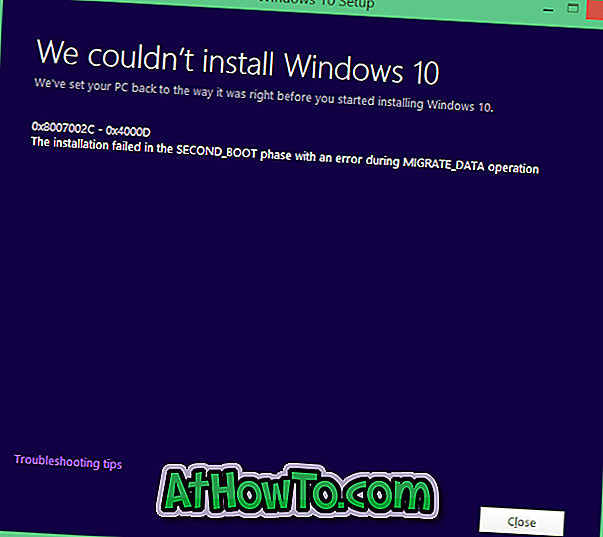Adobe Flash Playerプラグインは、Web上で利用可能なほとんどのビデオおよびリッチメディアコンテンツを表示するためにほとんど必要です。 YouTubeのようなビデオストリーミングサービスの少数のビデオはサポートされているブラウザでHTML5を使用して再生されますが、その数はかなり少ないです。
Windows 8以降のバージョンのWindowsには、Internet Explorerブラウザ用のAdobe Flash Playerが付属しています。 つまり、Internet ExplorerブラウザでFlashコンテンツを見るために、Windows 8、Windows 8.1、またはWindows 10にAdobe Flashを手動でインストールする必要はありません。 ただし、ビデオやその他のリッチメディアコンテンツを視聴するには、Flash Playerを最新バージョンに更新する必要があるかもしれません。
Windows 7、Windows 8、またはWindows 10では、Internet Explorerを使用してビデオを見ることができず、Flash Playerがインストールされていると確信できる場合は、Flash Playerがブラウザ設定で無効になっている可能性があります。
Flash Playerを有効にする
手順1: Internet Explorerブラウザを開き、ブラウザの右上(キャプションボタンのすぐ下)にある小さなツール (歯車アイコン)をクリックし 、[ アドオンの管理]オプションをクリックして[アドオンの管理]ダイアログを開きます。

ステップ2:ここで、左ペインの[ ツールバーと拡張機能 ]をクリックして、インストールされているすべてのツールバーと拡張機能を右側に表示します。
ステップ3: Shockwave Flashオブジェクトという名前のエントリを探し、同じものを右クリックしてから、[ 有効にする ]ボタンをクリックしてFlash Playerを有効にします。

ステップ4: [アドオンの管理]ダイアログを閉じてから、Internet Explorerブラウザを再起動してAdobe Flash Playerを有効にします。 それでおしまい!
Flash Playerがインストールされ有効になっているかどうかを確認するには
ステップ1: Internet Explorerでアドビのこのページにアクセスしてください。
ステップ2:ページを下にスクロールして次のアニメーションを表示し、Adobe Flash Playerがインストールされ正常に動作していることを確認します。 アニメーションが機能しない場合は、Flashのインストール済みバージョンが最新バージョンであることを確認してください。

それでも問題が解決しない場合は、ActiveXコントロールを無効にしてみてください。
ActiveXコントロールを無効にする
ステップ1: Internet Explorerを開き、[ ツール ]メニューをクリックし(メニューが表示されない場合はAltキーを押します)、[ インターネットオプション ]をクリックします。
ステップ2: セキュリティタブに切り替えてください。
ステップ3: インターネットアイコンをクリックして下さい。 このゾーンのセキュリティレベルで 、 カスタムレベルボタンをクリックしてセキュリティ設定 - インターネットゾーンダイアログを開きます。

ステップ4: ActiveXコントロールとプラグインを見るためにスクロールしなさい 。 [ActiveXフィルタの許可を無効にする]を[ 無効 ]に変更し、[OK]ボタンをクリックして、[このゾーンの設定を変更しますか?]という確認メッセージが表示されたら[はい]をクリックします。 最後に、適用ボタンをクリックしてください。

それでおしまい!